Tiến hành khởi động lại chiếc iPad nếu nó gặp phải những lỗi phát sinh trong quá trình sử dụng là một phương pháp rất hiệu quả, được nhiều người sử dụng. Hãy cùng tìm hiểu chi tiết về cách reset iPad qua bài viết sau!
Reset iPad là gì?
Reset iPad là thao tác khôi phục lại các tùy chỉnh cài đặt của iPad nhằm cho máy được hoạt động ổn định và trơn tru. Thao tác này thường được người sử dụng áp dụng nếu trong quá trình sử dụng máy phát sinh lỗi gây ảnh hưởng đến các trải nghiệm sử dụng.

Khi nào nên Reset iPad
Bạn cần tiến hành reset lại iPad khi máy đang gặp phải tình trạng hoạt động thiếu ổn định, quá trình sử dụng bị giật lag, khi bạn truy cập vào những ứng dụng như chơi game hoặc xem phim…

Ngoài ra thao tác reset iPad còn giúp cho thiết bị trở về trạng thái hoạt động như khi xuất xưởng xóa bỏ những ứng dụng, dữ liệu được lưu, điều này sẽ giúp ích khá nhiều nếu bạn đang tìm cách dọn dẹp bộ nhớ của thiết bị, cũng như làm cho nó hoạt động với hiệu suất tối ưu nhất.
Lưu ý trước khi Reset iPad
Có nhiều cách thực hiện để có thể reset lại chiếc iPad của bạn. Tuy nhiên những phương pháp này đều có thể khiến cho lượng thông tin dữ liệu trên máy bị xóa bỏ. Chính vì vậy chúng ta cần phải tiến hành phân loại và lưu trữ những nội dung dữ liệu quan trọng để có thể khôi phục lại khi quá trình reset được hoàn tất.

Xem thêm:
- Tìm hiểu những dòng iPad cấu hình mạnh nhất hiện nay
- iPad 64GB có đủ dùng? Có nên mua iPad 64GB không?
Hướng dẫn cách Reset iPad đơn giản
Soft reset
Nếu thấy iPad có hiện tượng chạy chậm hơn bình thường, có thể bị lag nhưng vẫn phản ứng khi chạm vào màn hình, bạn nên thực hiện thao tác soft reset. Soft reset đơn giản chỉ là quá trình tắt iPad và bật lại. Và nó có thể khắc phục được khá nhiều vấn đề. Bạn sẽ không mất dữ liệu lưu trữ hoặc tùy chọn cài đặt. Do đó đây là phương pháp điều đầu tiên nên sử dụng khi gặp vấn đề lỗi iPad.
Thực hiện thao tác soft reset như sau:
Bước 1: Ấn và giữ nút nguồn cho đến khi thấy biểu tượng thanh trượt xuất hiện trên màn hình. Đối với hầu hết các phiên bản iPad, nút nguồn thường nằm ở vị trí cạnh trên cùng khi giữ máy theo chiều dọc hoặc đối với các model cũ hơn, nút nguồn thường nằm ở cạnh bên.
Bước 2: Kéo thanh trượt từ vị trí bên trái sang bên phải để tiến hành tắt iPad.
Bước 3: Khi iPad đã tắt hoàn toàn, nhấn và giữ nút nguồn thêm một lần nữa cho đến khi nó khởi động và hiển thị logo Apple trên màn hình.

Force restart
Nếu màn hình iPad không phản hồi khi bạn chạm vào, bạn không thể thực hiện thao tác soft reset mà cần khởi động lại thiết bị. Hãy thực hiện force restart đây chỉ là phương pháp thay thế cho thao tác tắt bật iPad, vì vậy nó cũng tương tự với soft reset, không xóa bất cứ dữ liệu lưu trữ nào của bạn.
Đối với phiên bản iPad có tích hợp nút Home có thể làm như sau:
Bước 1: Ấn và giữ nút nguồn và nút Home cùng lúc cho đến khi thiết bị tắt và khởi động lại.
Bước 2: Bạn có thể thả tay khi thấy sự xuất hiện của logo Apple trên màn hình hiển thị.

Nếu sử dụng iPad không tích hợp nút Home có thể làm như sau:
Bước 1: Thực hiện ấn và thả nhanh phím tăng âm lượng.
Bước 2: Ấn và thả nhanh phím giảm âm lượng.
Bước 3: Sau đó ấn và giữ phím nguồn cho đến khi iPad của bạn khởi động lại.
Cách reset iPad về trạng thái như khi xuất xưởng
Nếu vẫn tiếp tục gặp phải các sự cố trên iPad sau khi thử các phương pháp soft reset, force restart hoặc đơn giản là muốn dọn dẹp chiếc iPad của bạn, bạn cần nắm được cách thực hiện reset về trạng thái như khi xuất xưởng.
Reset về trạng thái như khi xuất xưởng sẽ xóa mọi nội dung dữ liệu được lưu trữ trên iPad. Điều này có nghĩa là tất cả các nội dung về nhạc, hình ảnh, tin nhắn và mọi thứ sẽ bị xóa bỏ một cách vĩnh viễn. Nếu có dữ liệu muốn lưu lại, hãy tiến hành sao lưu nó trước khi thực hiện thao tác này. Bạn có thể sử dụng các giải pháp sao lưu như iTunes, iCloud hoặc các nền tảng lưu trữ đám mây tiện dụng khác.
Cách reset iPad về trạng thái như khi xuất xưởng được thực hiện như sau:
Bước 1: Truy cập vào ứng dụng Settings, chạm vào General ở vị trí menu bên trái.
Bước 2: Kéo xuống phía cuối của cài đặt General và chọn vào mục Reset.
Bước 3: Tùy chọn vào Reset All Content and Settings để tiến hành xóa iPad.
Bước 4: Chọn mục Erase iPad và xác nhận.
Bước 5: Khi quá trình được hoàn tất, bạn sẽ được chào đón với màn hình thiết lập như trạng thái lúc máy mới được mua. Lúc này bạn có thể chọn thiết lập từ đầu hoặc khôi phục các nội dung dữ liệu từ quá trình sao lưu trước đó.

Câu hỏi liên quan
Điều gì xảy ra khi reset iPad?
Quá trình thực hiện reset iPad sẽ khiến cho thiết bị trở lại trạng thái hoạt động ổn định nhất như lúc thiết bị mới được xuất xưởng. Điều này đồng nghĩa với các tùy chọn cài đặt của bạn trước đó sẽ không còn hiệu lực, và tùy theo phương pháp reset iPad các dữ liệu thông tin có thể bị xóa bỏ hoàn toàn.
Liệu có thể khôi phục lại dữ liệu sau khi reset iPad?
Sau khi quá trình reset iPad được thực hiện hoàn tất, sẽ rất khó cho người dùng có thể khôi phục trở lại các dữ liệu hoặc cài đặt cá nhân. Quá trình khôi phục lại dữ liệu trước đó sẽ phụ thuộc vào việc bạn đã backup chúng lên một không gian lưu trữ khác, để tải lại về máy mà thôi.
Làm sao để kiểm tra iPad đã được reset thành công?
Thao tác reset iPad được thực hiện thành công, là khi mọi dữ liệu cài đặt hoặc thông tin bạn lưu trên máy đã bị xóa bỏ, trở về trạng thái ban đầu. Điều này rất dễ để bạn có thể nhận thấy, chúng ta chỉ cần truy xuất các nội dung cài đặt, hoặc dữ liệu thông tin để kiểm chứng quá trình reset iPad thành công.
Tổng kết
Trên đây là các cách reset iPad với các thao tác đơn giản. Hy vọng rằng bạn đọc có thể áp dụng để khắc phục lỗi, hoặc giúp chiếc iPad được dọn dẹp một cách tối ưu sau một thời gian sử dụng nhất định.





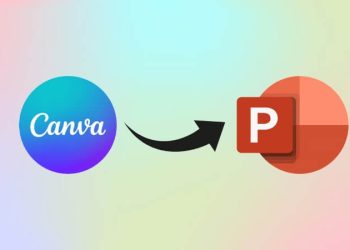

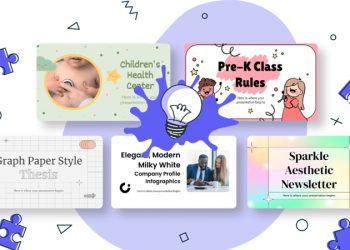



Email của bạn sẽ không được hiển thị công khai. Các trường bắt buộc được đánh dấu *
Tạo bình luận mới